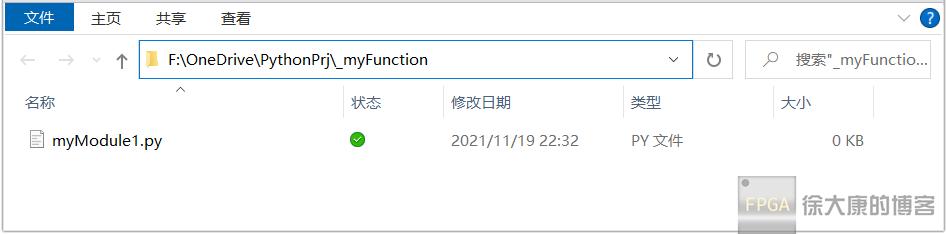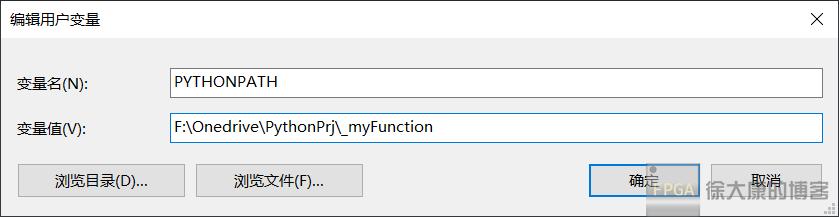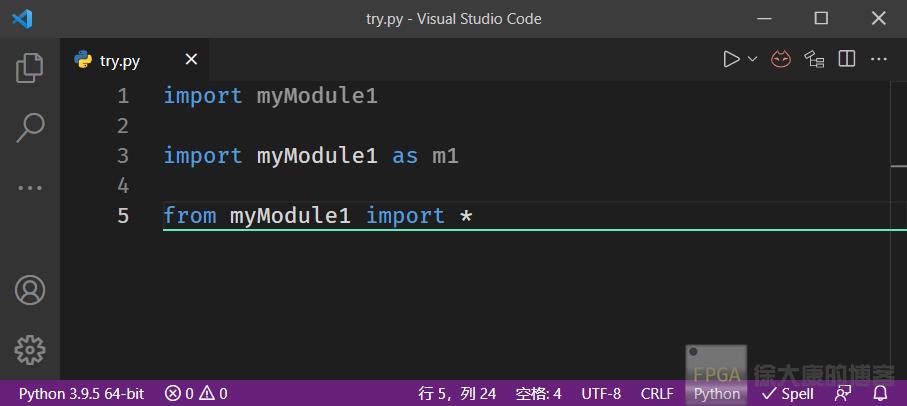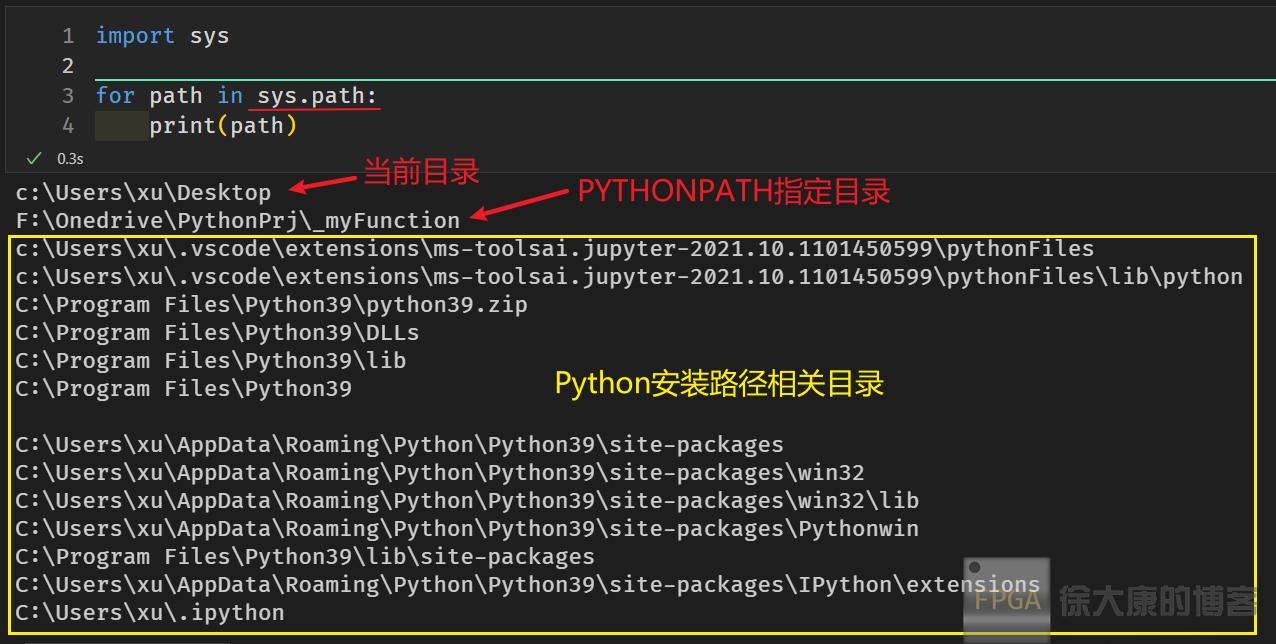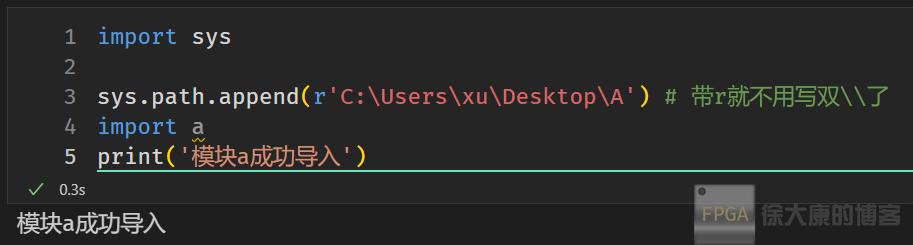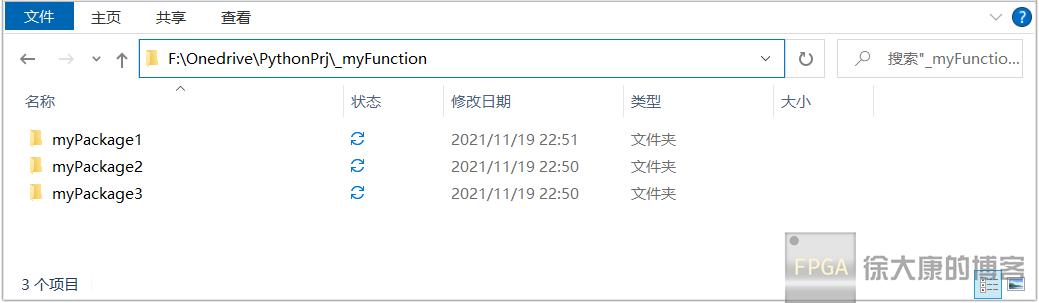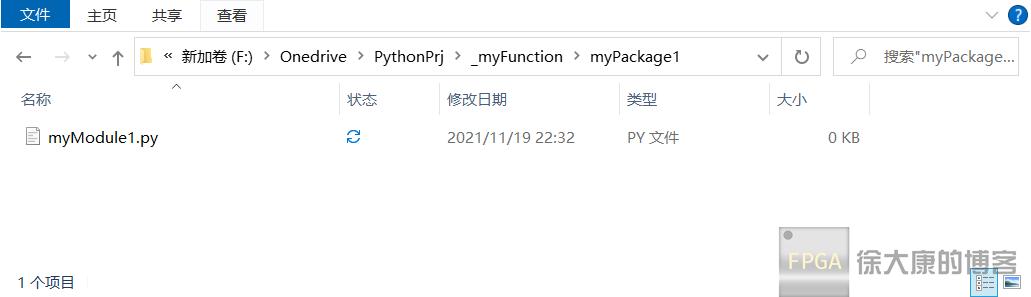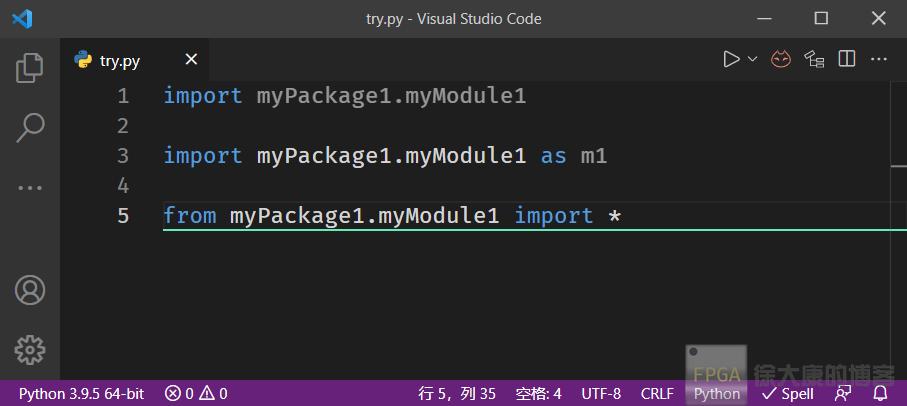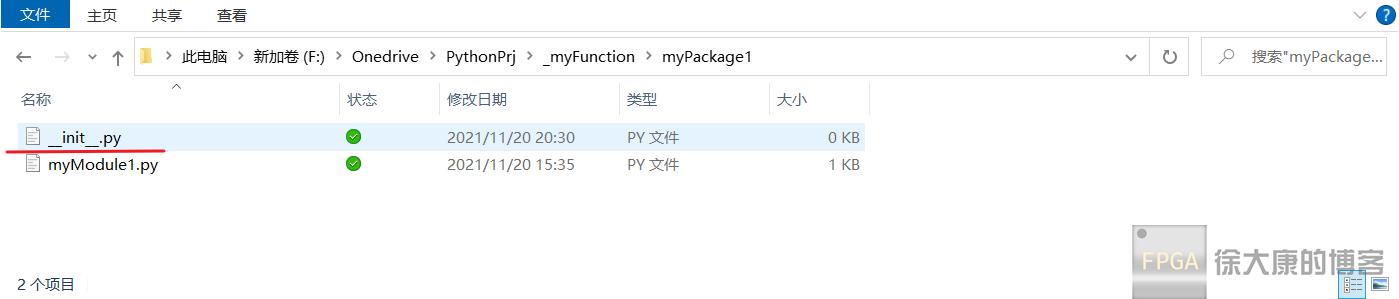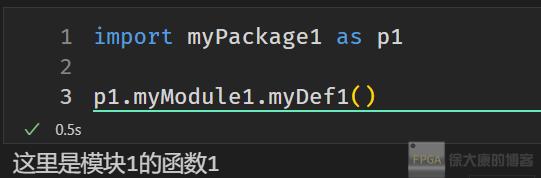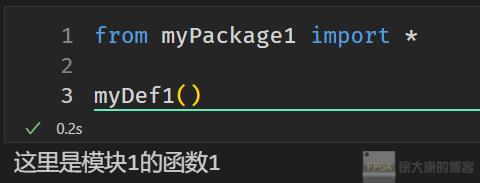目录
一. 想要实现的效果
新建文件夹将自编模块集中管理
可在其它py文件内import 自编模块,像import第三方库一样
二. 实现的方法
步骤1:将编号的模块 *.py放入文件夹,在我计算机中是:F:\OneDrive\PythonPrj\_myFunction
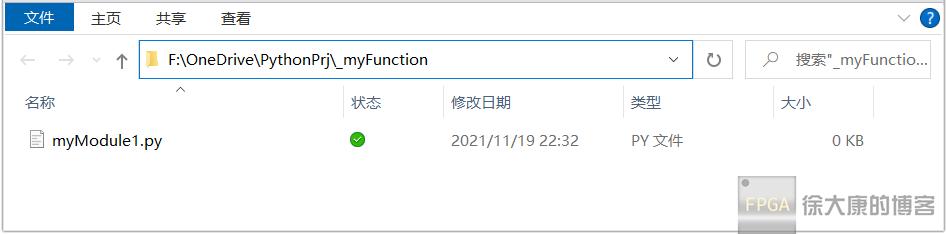
步骤2:新建用户/系统环境变量。
变量名:PYTHONPATH
变量值:文件夹路径
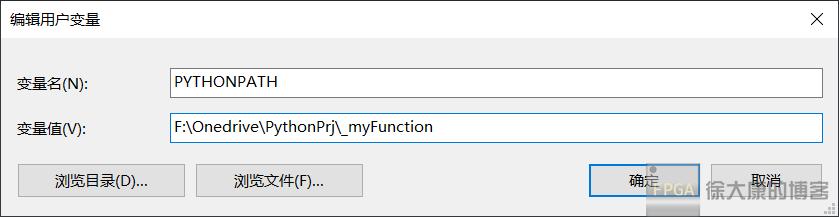
然后就可以实现想要的效果了,以下三种import方式均可。
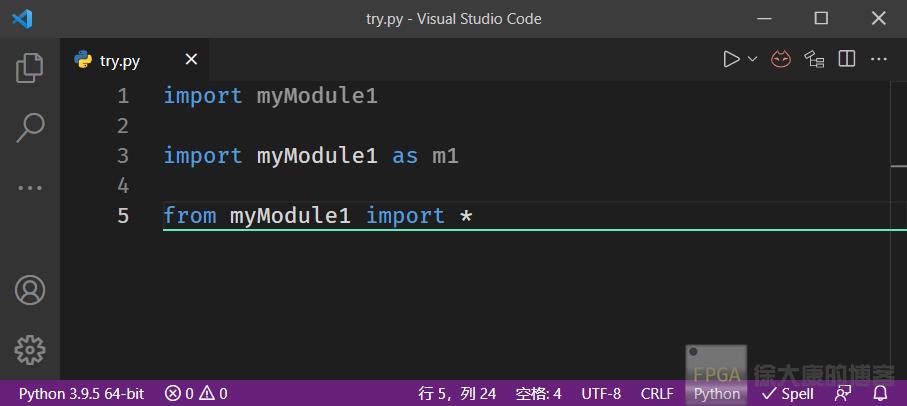
这样做的原理是,Python解释器会去以下三个位置找import的模块:
- 当前文件所在目录
- 环境变量PYTHONPATH指定的目录
- Python 默认的安装目录
Python中sys.path变量记录了解释器可Import模块的位置,如下图所示:
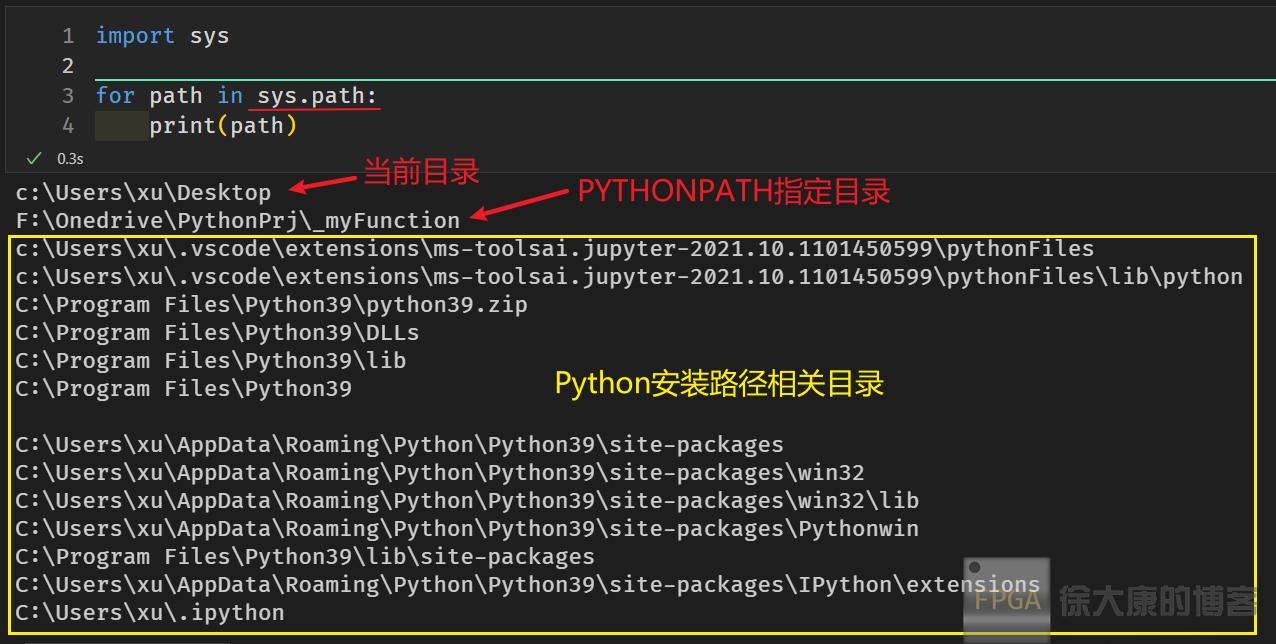
所以,可通过操作sys.path变量告诉解释器去哪里找模块,代码如下:
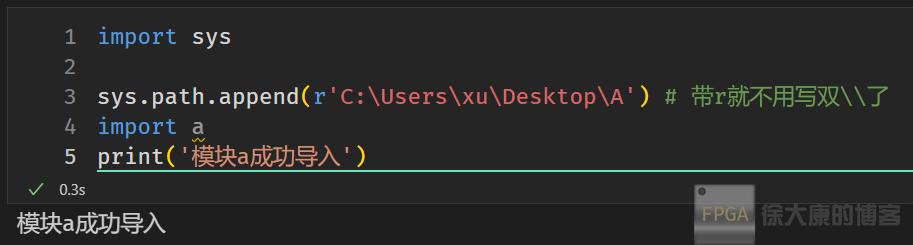
sys.path是个列表,这里用append将一个路径加到了列表中,然后此路径下的模块a就能成功导入了。这种方法多写了两行代码,不方便,所以只适合临时用一下。
三. 进阶用法
如果自编的模块多了,或者想给自编模块加上说明文档的话,还是希望将每个自编模块单独存放在一个文件夹,以便于管理维护。像这样:
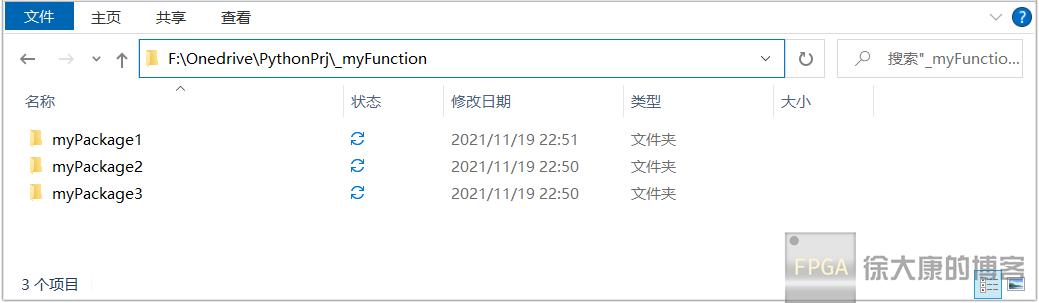
然后在文件夹(如myPackage1)内存放自编模块。
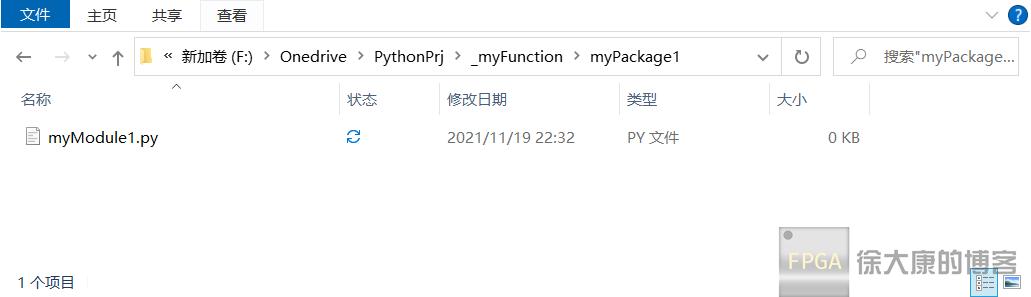
这时想导入模块就要按照以下写法:
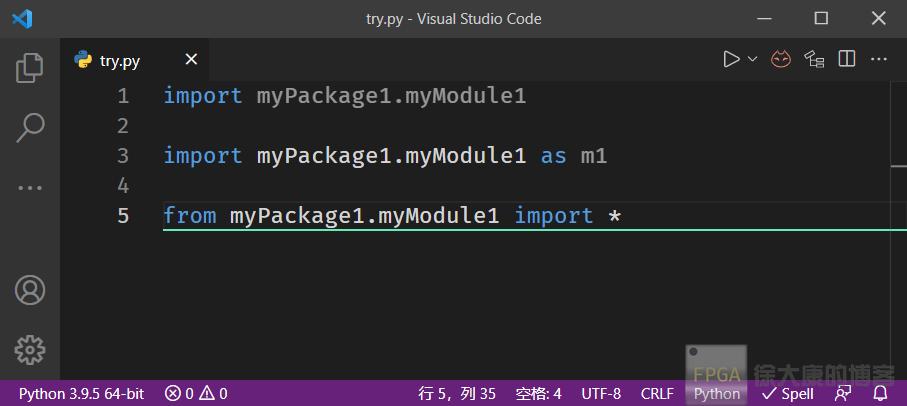
这是一级子文件夹的写法,更多级文件夹可以一直点(.)下去。当然,一般也就会用到一级子文件夹,二级几乎都不会使用。
四. 使用_init_.py控制导入某文件夹时执行的操作
上述的导入方式一次只能导入一个文件夹里的一个模块,如果想控制一次导入文件夹中的所有模块,而不用一个个用点号去点,我们需要用到_init_.py文件。
此文件需要与模块在同一目录中,如下图所示,Python中将拥有_init_.py文件的文件夹称为包。
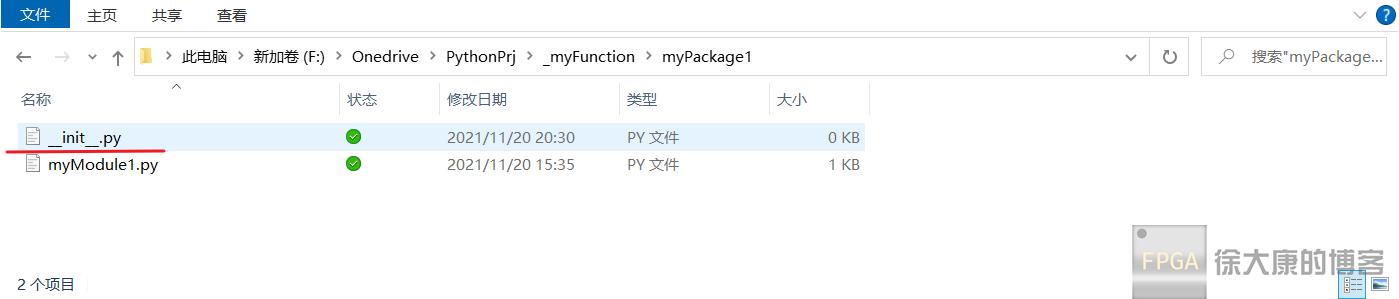
每次import myPackage1时,_init.py会自动执行一次,所以也称为包初始化文件。利用这个特性,我们可以在此文件中写一些代码,用来控制导入文件夹myPackage1时的行为。像这样写这个初始化文件:
import sys# 将__init__.py文件所在目录加入Python搜索目录中,否则会提示找不到myModule1sys.path.append(__file__[:-12])import myModule1```
然后,在其它py文件中导入myPackage1,因为_init_.py文件自动执行,myModule1文件会自动被导入。验证一下:
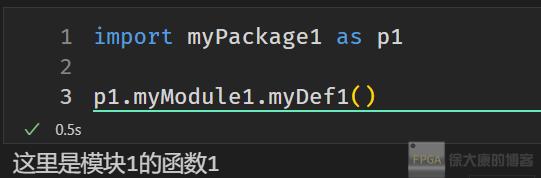
当然,即使在包初始化文件里写了import 某模块,还是可以用 import myPackage1.myModule 这样的方式来导入。包初始化文件不会对原本的导入方式有任何影响。
另一种写法,可以一次导入包中某模块中定义的函数和属性,像这样写_init_.py文件:
import sys
# 将__init__.py文件所在目录加入Python搜索目录中,否则会提示找不到myModule1
sys.path.append(__file__[:-12])
import myModule1
然后,在其它py文件导入时这么写:
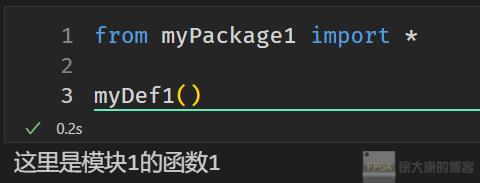
可见,可以直接使用myModule1中的定义的函数了。
总结一下,导入模块的写法与_init_.py的写法需要保持一致,即要么都import 包名,要么都from 包名 import *,这样才可达到想要的效果。
我对Python理解还不够深入,仅将摸索出来的一些规律分享出来。
总结
到此这篇关于Python如何导入自己编写的py文件的文章就介绍到这了,更多相关Python导入编写的py文件内容请搜索python博客以前的文章或继续浏览下面的相关文章希望大家以后多多支持python博客!